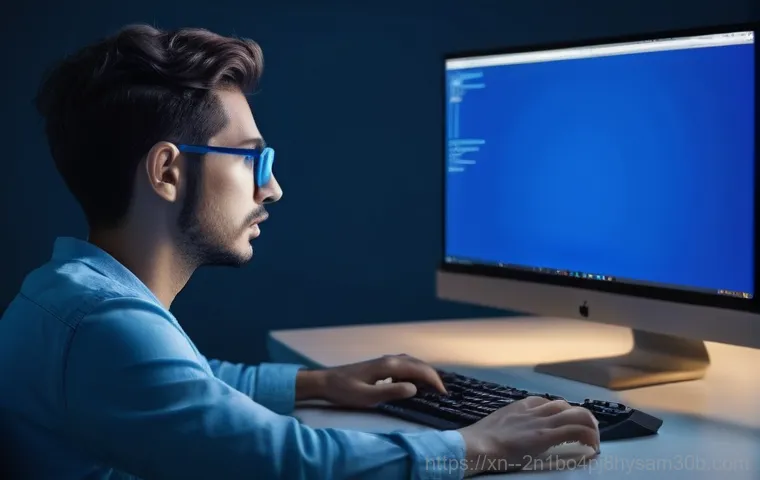컴퓨터를 사용하다 보면 갑자기 파란 화면이 번쩍 나타나면서 당황스러운 오류 메시지를 마주할 때가 있죠? 특히 “IRQL_NOT_LESS_OR_EQUAL”이라는 낯선 문구를 보면 등골이 서늘해지기 마련입니다. 저도 한두 번 겪은 일이 아니라서 그 황당하고 막막한 심정을 누구보다 잘 아는데요.
최신 윈도우 10 이나 11 환경에서도 이 오류는 여전히 많은 분들의 골칫거리로 남아있어요. 중요한 작업을 하거나 몰입해서 게임을 즐기던 중에 갑자기 시스템이 멈춰버리면 정말이지 하루의 모든 계획이 꼬여버리는 기분이 들잖아요? 대체 왜 이런 오류가 발생하는 걸까요?
드라이버 문제부터 메모리, 소프트웨어 충돌까지 원인이 너무 다양해서 어디서부터 손대야 할지 막막하셨을 거예요. 하지만 이제 걱정은 잠시 내려놓으셔도 좋습니다. 제가 직접 이 블루스크린과 씨름하며 얻은 경험과 수많은 사용자들의 사례를 바탕으로, 복잡한 머리 싸매지 않고도 시원하게 해결할 수 있는 확실한 방법들을 지금부터 정확하게 알아보도록 할게요!
블루스크린, 이제 그만! ‘IRQL_NOT_LESS_OR_EQUAL’ 오류 완벽 타파 가이드

갑자기 닥쳐오는 원인, 미리 알고 대처하자
컴퓨터가 갑자기 파란 화면을 띄우며 멈춰버리는 순간, 심장이 덜컥 내려앉는 경험 다들 있으실 거예요. 그중에서도 ‘IRQL_NOT_LESS_OR_EQUAL’이라는 메시지는 참 많은 분들을 당황하게 만드는데요. 대체 왜 멀쩡하던 내 컴퓨터가 갑자기 이런 오류를 뿜어내는 걸까요?
가장 흔한 원인은 바로 ‘드라이버’입니다. 드라이버가 낡았거나, 윈도우 버전과 충돌하거나, 아니면 애초에 잘못 설치된 경우에 시스템 메모리의 허용되지 않는 영역에 접근하려고 하면서 이 오류가 발생하곤 합니다. 저도 예전에 새 그래픽카드 드라이버를 업데이트했다가 이 블루스크린을 연속으로 마주하며 식은땀을 흘렸던 기억이 생생하네요.
시스템 커널 모드의 프로세스나 드라이버가 잘못된 IRQL(Interrupt Request Level)로 메모리에 접근했을 때 나타나는 증상이기 때문에, 단순히 오류 메시지만으로는 어떤 드라이버가 문제인지 바로 알기 어려운 경우가 많아요. 하지만 경험상 대부분은 네트워크 어댑터, 사운드 카드, 그래픽카드 드라이버에서 문제가 생기는 경우가 많았습니다.
단순히 소프트웨어적인 문제뿐 아니라, 때로는 물리적인 하드웨어 자체의 결함이 원인이 되기도 합니다. 특히 램(RAM)에 문제가 생기면 이런 블루스크린이 자주 발생하곤 하죠. 먼지가 쌓이거나 제대로 장착되지 않았을 때도 문제가 될 수 있으니, 보이는 것이 다가 아닐 때가 많답니다.
가장 먼저 해봐야 할 필수 점검! 이것부터 시작하세요
블루스크린이 나타났을 때 패닉에 빠져서 무조건 포맷부터 생각하는 분들이 많지만, 잠깐만요! 포맷은 최후의 수단으로 남겨두고, 먼저 간단하면서도 효과적인 몇 가지 점검을 해보는 것이 좋습니다. 가장 먼저 해볼 수 있는 건 최근에 설치한 프로그램이나 드라이버를 제거하는 거예요.
혹시 오류가 발생하기 직전에 뭔가 새로운 것을 설치하지 않으셨나요? 게임이나 유틸리티, 혹은 주변기기 드라이버를 설치한 직후에 이런 문제가 생겼다면, 해당 프로그램을 제거하거나 드라이버를 롤백(이전 버전으로 되돌리기)하는 것만으로도 문제가 해결되는 경우가 정말 많습니다.
제 지인 중 한 분은 특정 VPN 프로그램을 설치한 뒤 계속 블루스크린이 떴는데, 그 프로그램만 지우니 언제 그랬냐는 듯 멀쩡해지더군요. 의외로 이런 사소한 충돌이 원인일 때가 많으니 꼭 확인해보세요. 그리고 윈도우 업데이트도 중요해요.
마이크로소프트는 시스템 안정성을 위해 꾸준히 업데이트를 제공하고 있는데, 간혹 오래된 드라이버나 특정 소프트웨어와의 호환성 문제도 업데이트를 통해 해결되는 경우가 있습니다. 윈도우 설정을 열어 업데이트를 확인하고, 보류 중인 업데이트가 있다면 모두 설치해주는 것이 좋습니다.
물론 업데이트 자체가 문제를 일으키는 경우도 드물게 있지만, 대부분은 시스템을 더욱 안정적으로 만들어주니까요. 이 기본적인 점검만으로도 많은 분들이 블루스크린의 늪에서 벗어나곤 합니다.
드라이버 문제, 꼼꼼하게 해결하는 노하우
문제가 되는 드라이버, 정확히 찾아내고 조치하기
‘IRQL_NOT_LESS_OR_EQUAL’ 오류의 주범이 드라이버인 경우가 많다고 말씀드렸죠? 그럼 어떤 드라이버가 문제인지 어떻게 알 수 있을까요? 가장 좋은 방법은 이벤트 뷰어를 확인하는 것입니다.
윈도우 검색창에 ‘이벤트 뷰어’를 검색해서 실행한 뒤, ‘Windows 로그’ – ‘시스템’으로 들어가보세요. 오류가 발생한 시점의 로그를 살펴보면 어떤 드라이버가 문제를 일으켰는지에 대한 힌트가 나타날 때가 많습니다. 예를 들어, 특정 장치 드라이버 이름이 보이거나, .sys 파일명이 언급될 수 있습니다.
만약 문제가 되는 드라이버를 특정했다면, 해당 드라이버를 최신 버전으로 업데이트하거나 완전히 제거한 뒤 다시 설치해보는 것이 중요합니다. 제조업체 공식 홈페이지에서 최신 드라이버를 직접 다운로드받아 설치하는 것이 가장 안전하고 확실한 방법이에요. 제 경험상 그래픽카드 드라이버는 GeForce Experience 나 AMD Radeon Software 같은 전용 프로그램으로 업데이트하는 것이 편리하고 좋았습니다.
이전 드라이버 버전으로 롤백하거나 아예 삭제하기
최신 드라이버가 항상 좋은 것만은 아닙니다. 간혹 최신 드라이버가 오히려 시스템에 문제를 일으키는 경우도 발생하죠. 이럴 때는 ‘장치 관리자’를 열어서 문제가 되는 장치 드라이버를 찾아 마우스 오른쪽 버튼을 클릭하고 ‘속성’으로 들어가보세요.
‘드라이버’ 탭에서 ‘드라이버 롤백’ 버튼을 눌러 이전 버전으로 되돌릴 수 있습니다. 만약 롤백 옵션이 활성화되어 있지 않거나, 롤백 후에도 문제가 계속된다면 아예 드라이버를 ‘디바이스 제거’로 완전히 삭제한 뒤, 컴퓨터를 재부팅하여 윈도우가 기본 드라이버를 자동으로 설치하도록 하거나, 이전 버전의 안정적인 드라이버를 수동으로 설치하는 방법을 시도해볼 수 있습니다.
이 과정에서 한 가지 팁을 드리자면, 드라이버를 완전히 제거할 때는 DDU(Display Driver Uninstaller)와 같은 전문 도구를 사용하면 잔여 파일을 깔끔하게 지울 수 있어 더욱 효과적입니다.
메모리 문제, 확실하게 뿌리 뽑는 방법
윈도우 메모리 진단 도구로 이상 유무 확인
블루스크린의 흔한 원인 중 하나가 바로 메모리(RAM) 문제입니다. 겉으로 보기엔 멀쩡해 보여도 내부적으로 오류가 발생하고 있을 수 있거든요. 다행히 윈도우에는 자체적으로 메모리 진단 도구가 내장되어 있어 쉽게 확인할 수 있습니다.
윈도우 검색창에 ‘Windows 메모리 진단’이라고 입력하여 실행해보세요. 재부팅하면서 메모리 검사를 진행하게 되는데, 이 검사를 통해 램에 물리적인 문제가 있는지, 아니면 소프트웨어적으로 충돌이 일어나는 부분이 있는지 대략적으로 파악할 수 있습니다. 검사 시간은 램 용량에 따라 달라지는데, 여유를 가지고 기다려주시면 됩니다.
만약 여기서 오류가 발견된다면, 램 자체의 불량일 가능성이 매우 높습니다.
물리적인 램 재장착 및 교차 테스트
메모리 진단 도구에서 이상이 없다고 나오더라도 안심하긴 이릅니다. 때로는 램이 슬롯에 제대로 장착되지 않아서 접촉 불량으로 오류가 발생하는 경우도 있거든요. 컴퓨터 본체 커버를 열고 램을 슬롯에서 분리한 뒤, 금속 접점 부분을 지우개나 부드러운 천으로 살살 닦아 먼지나 이물질을 제거하고 다시 꾹 눌러 ‘딸깍’ 소리가 나게끔 확실히 장착해보세요.
혹시 여러 개의 램을 사용하고 있다면, 한 개씩만 장착하여 컴퓨터를 켜보고 어떤 램이 문제인지 ‘교차 테스트’를 해보는 것이 가장 확실한 방법입니다. 예를 들어, 램이 두 개라면 하나씩만 꽂아서 부팅해보고, 문제가 발생하지 않는 램을 찾거나, 아니면 모든 램에서 문제가 발생한다면 메인보드 램 슬롯 문제일 수도 있습니다.
이 과정에서 문제가 되는 램을 찾아냈다면, 해당 램을 교체하는 것이 가장 좋은 해결책입니다. 제가 직접 겪어보니, 램 문제로 인한 블루스크린은 정말 예측 불가능하게 나타나서 사람을 미치게 하더군요. 결국 불량 램을 교체하고 나서야 비로소 평화를 되찾을 수 있었습니다.
소프트웨어 충돌, 숨겨진 범인을 찾아라
안전 모드 진입과 클린 부팅으로 원인 분석
때로는 특정 프로그램이나 백그라운드 서비스가 윈도우 시스템과 충돌하여 ‘IRQL_NOT_LESS_OR_EQUAL’ 오류를 일으킬 수 있습니다. 이럴 때 유용한 것이 바로 ‘안전 모드’와 ‘클린 부팅’입니다. 안전 모드는 최소한의 드라이버와 프로그램만 로드하여 윈도우를 시작하는 모드인데요, 안전 모드에서는 블루스크린이 발생하지 않는다면, 문제는 설치된 소프트웨어 또는 드라이버에 있을 가능성이 높습니다.
윈도우 설정에서 복구 옵션으로 들어가 고급 시작 옵션에서 안전 모드로 부팅할 수 있습니다. 그다음은 ‘클린 부팅’입니다. 윈도우 검색창에 ‘msconfig’를 입력하여 ‘시스템 구성’을 엽니다.
‘서비스’ 탭에서 ‘모든 Microsoft 서비스 숨기기’를 체크한 후 ‘모두 사용 안 함’을 클릭하고, ‘시작 프로그램’ 탭에서 ‘작업 관리자 열기’를 클릭하여 모든 시작 프로그램을 사용 안 함으로 설정합니다. 이렇게 하면 윈도우가 필수 서비스만으로 시작되는데, 이 상태에서 블루스크린이 발생하지 않는다면, 비활성화했던 프로그램이나 서비스 중에 범인이 숨어있다는 뜻이 됩니다.
이제 하나씩 다시 활성화하면서 어느 시점에서 오류가 다시 발생하는지 확인하여 문제의 프로그램을 찾아낼 수 있습니다. 이 과정은 조금 번거롭지만, 정확한 원인을 파악하는 데는 정말 효과적입니다.
특정 게임이나 프로그램 실행 시 문제 발생
혹시 특정 게임을 실행하거나 특정 프로그램을 사용할 때만 블루스크린이 뜨는 경우도 있으신가요? 이는 해당 게임이나 프로그램이 시스템 리소스를 과도하게 사용하거나, 특정 드라이버와 충돌을 일으키고 있을 가능성이 큽니다. 저도 한때 최신 게임을 설치하고 실행할 때마다 이 오류를 겪어서 정말 애를 먹었는데요, 이럴 때는 해당 게임이나 프로그램의 설정을 낮춰보거나, 게임 및 프로그램 제작사 홈페이지에서 패치나 업데이트를 확인해보는 것이 좋습니다.
또, 게임 관련 커뮤니티나 포럼에서 동일한 문제를 겪는 사용자들이 없는지, 있다면 어떤 방법으로 해결했는지 찾아보는 것도 좋은 방법입니다. 간혹 그래픽카드 오버클럭 설정을 너무 높게 해두어서 문제가 생기는 경우도 있으니, 혹시 오버클럭을 사용하고 있다면 설정을 기본값으로 되돌려보는 것도 잊지 마세요.
윈도우 시스템 파일 복구는 선택이 아닌 필수!

SFC 스캔으로 손상된 시스템 파일 복원
윈도우 시스템 파일이 손상되거나 변조되었을 때도 ‘IRQL_NOT_LESS_OR_EQUAL’ 오류를 비롯한 다양한 시스템 문제가 발생할 수 있습니다. 윈도우에는 이러한 손상된 파일을 자동으로 찾아서 복구해주는 강력한 도구가 내장되어 있습니다. 바로 ‘시스템 파일 검사기(SFC)’입니다.
윈도우 검색창에 ‘cmd’를 입력하고 ‘명령 프롬프트’를 찾아 ‘관리자 권한으로 실행’을 클릭하세요. 그리고 다음 명령어를 입력하고 엔터를 누르면 됩니다: ‘sfc /scannow’. 이 명령은 윈도우의 모든 보호된 시스템 파일을 스캔하고, 손상된 파일을 발견하면 올바른 마이크로소프트 버전으로 교체합니다.
이 과정은 시간이 다소 소요될 수 있으니 인내심을 가지고 기다려주셔야 합니다. 스캔이 완료되면 결과를 알려주는데, ‘손상된 파일을 발견했지만 일부 파일을 복구할 수 없었습니다’ 같은 메시지가 나온다면, 다음 단계를 시도해야 합니다.
DISM 명령어로 윈도우 이미지 관리 및 복구
SFC 스캔만으로는 해결되지 않는 경우도 있습니다. 이는 윈도우의 핵심 이미지 자체가 손상되었을 가능성이 있기 때문인데요. 이때는 ‘배포 이미지 서비스 및 관리 도구(DISM)’를 사용해야 합니다.
DISM은 윈도우 이미지를 복구하고 관리하는 데 사용되는 강력한 도구입니다. 마찬가지로 ‘관리자 권한으로 실행’한 명령 프롬프트에서 다음 명령어를 차례대로 입력하고 엔터를 누릅니다.
| 단계 | 명령어 | 설명 |
|---|---|---|
| 1 단계: 이미지 상태 확인 | Dism /online /cleanup-image /checkhealth |
현재 윈도우 이미지의 손상 여부를 빠르게 확인합니다. |
| 2 단계: 이미지 손상 스캔 | Dism /online /cleanup-image /scanhealth |
좀 더 심층적으로 이미지를 스캔하여 손상된 부분을 찾아냅니다. 시간이 오래 걸릴 수 있습니다. |
| 3 단계: 이미지 복구 | Dism /online /cleanup-image /restorehealth |
발견된 손상된 이미지를 자동으로 복구합니다. 인터넷 연결이 필요할 수 있습니다. |
이 DISM 명령은 손상된 윈도우 시스템 구성 요소를 복구하는 데 매우 효과적입니다. 모든 명령을 실행한 후에는 컴퓨터를 재부팅하고 SFC /scannow 명령을 다시 한번 실행하여 모든 시스템 파일이 제대로 복구되었는지 확인해보는 것이 좋습니다. 제가 경험한 바로는 이 두 가지 명령 조합으로 해결되는 시스템 오류가 정말 많았습니다.
BIOS/펌웨어 업데이트도 절대 놓치지 마세요
메인보드 BIOS 최신화의 중요성
‘IRQL_NOT_LESS_OR_EQUAL’ 오류가 하드웨어와 관련된 문제일 경우, 메인보드 BIOS(Basic Input/Output System) 또는 UEFI 펌웨어 업데이트를 통해 해결되는 경우도 적지 않습니다. BIOS는 컴퓨터의 가장 기본적인 소프트웨어로, 하드웨어 초기화 및 운영체제 로딩을 담당하는데요, 구형 BIOS는 최신 하드웨어 또는 윈도우 버전과의 호환성 문제로 오류를 일으킬 수 있습니다.
메인보드 제조사 홈페이지에 방문하여 자신의 메인보드 모델명을 검색하고, 최신 BIOS/UEFI 펌웨어 업데이트가 있는지 확인해보세요. 업데이트 방법은 제조사마다 조금씩 다르지만, 보통 USB 메모리를 이용하여 업데이트하는 방식이 많습니다. BIOS 업데이트는 신중하게 진행해야 하며, 전원이 갑자기 꺼지면 시스템이 손상될 수 있으니 안정적인 환경에서 진행해야 합니다.
저도 한 번은 최신 CPU로 업그레이드했는데 계속 블루스크린이 뜨더군요. 결국 메인보드 BIOS 업데이트를 하고 나서야 제대로 작동하는 것을 보고 BIOS의 중요성을 다시 한번 깨달았습니다.
SSD/HDD 펌웨어 업데이트도 확인!
메인보드 BIOS뿐만 아니라, SSD나 HDD 같은 저장 장치의 펌웨어 업데이트도 블루스크린 오류 해결에 도움이 될 수 있습니다. 저장 장치의 펌웨어는 해당 장치의 성능과 안정성을 좌우하는 중요한 요소인데요, 오래된 펌웨어는 윈도우 시스템과의 통신 과정에서 문제를 일으킬 수 있습니다.
각 저장 장치 제조업체(삼성, Western Digital, Seagate 등)의 공식 홈페이지에 방문하여 자신의 SSD 또는 HDD 모델명을 검색하고, 최신 펌웨어 업데이트가 있는지 확인해보세요. 펌웨어 업데이트 도구를 제공하는 경우도 많으니, 해당 도구를 다운로드받아 안내에 따라 업데이트를 진행하면 됩니다.
이 과정 또한 주의 깊게 진행해야 하며, 업데이트 중 전원 차단은 절대 금물입니다.
그래도 안 된다면? 전문가의 도움을 주저하지 마세요!
전문 수리점 방문을 고려할 때
위에 제시된 모든 방법을 다 시도해봤는데도 불구하고 계속해서 ‘IRQL_NOT_LESS_OR_EQUAL’ 블루스크린이 나타난다면, 이제는 전문가의 도움을 받는 것을 진지하게 고려해야 할 때입니다. 사실 컴퓨터 문제는 원인이 너무 다양하고 복합적이라, 일반 사용자가 모든 것을 해결하기는 어렵습니다.
특히 하드웨어 자체의 불량이나 메인보드의 미세한 고장 등은 전문 장비 없이는 진단하기가 매우 힘듭니다. 가까운 컴퓨터 수리 전문점을 방문하여 증상을 상세하게 설명하고 점검을 요청해보세요. 저도 예전에 도저히 해결이 안 되는 문제가 있어서 수리점을 찾아갔는데, 제가 예상치 못했던 메인보드 콘덴서 불량으로 밝혀진 적이 있었죠.
역시 전문가의 눈은 다르다는 것을 느꼈습니다.
A/S 보증 기간 확인 및 활용
만약 구매한 지 얼마 되지 않은 컴퓨터나 부품이라면, 제조사나 판매처의 A/S(After Service) 보증 기간이 남아있을 수 있습니다. 블루스크린 오류는 대부분 하드웨어 불량이거나 초기 불량일 가능성도 있기 때문에, A/S 센터에 문의하여 무상 수리나 교체를 받을 수 있는지 확인해보는 것이 좋습니다.
특히 램, SSD, 그래픽카드 등은 보증 기간이 긴 경우가 많으니 구매 영수증이나 보증서를 잘 확인해보세요. 괜히 혼자 끙끙 앓다가 보증 기간을 놓쳐 유상 수리를 받는 불상사가 생기지 않도록 미리미리 확인하는 지혜가 필요합니다. 무상 A/S를 받을 수 있다면 가장 경제적이고 확실한 해결책이 될 수 있으니까요.
글을 마치며
오늘은 정말 많은 분들을 힘들게 하는 블루스크린, 그중에서도 ‘IRQL_NOT_LESS_OR_EQUAL’ 오류에 대해 깊이 파고들어 보았는데요. 막막하게만 느껴졌던 이 오류가 사실은 여러 가지 원인으로 발생할 수 있고, 또 그만큼 다양한 해결책이 있다는 것을 알게 되셨을 거예요. 제가 직접 겪고 배운 경험들을 바탕으로 단계별 해결책을 정리해 드렸으니, 이제는 더 이상 당황하지 않고 차근차근 문제를 해결해나가실 수 있을 거라 믿습니다. 혼자 끙끙 앓기보다는 오늘 알려드린 방법들을 하나씩 시도해 보시고, 그래도 어렵다면 전문가의 도움을 받는 것도 현명한 방법이라는 점 잊지 마세요. 여러분의 컴퓨터가 다시 평화롭게 작동하는 그날까지, 제가 항상 응원하겠습니다!
알아두면 쓸모 있는 정보
1. 블루스크린 오류 메시지는 꼭 사진을 찍어두세요. 어떤 오류인지 정확히 알아야 해결 방법을 찾을 수 있습니다.
2. 중요한 데이터는 항상 백업해두는 습관을 들이세요. 예상치 못한 오류로 데이터가 날아갈 위험에 대비할 수 있습니다.
3. 드라이버 업데이트는 제조업체 공식 홈페이지에서 다운로드하는 것이 가장 안전하고 확실합니다.
4. 램(RAM)은 주기적으로 슬롯에서 분리하여 금속 접점 부분을 청소해주면 접촉 불량으로 인한 오류를 예방할 수 있습니다.
5. 윈도우 업데이트는 시스템 안정성 및 보안에 중요하므로, 항상 최신 상태를 유지하는 것이 좋습니다.
중요 사항 정리
컴퓨터를 사용하다 보면 갑작스러운 블루스크린은 정말이지 피할 수 없는 난관처럼 느껴질 때가 많죠. 특히 ‘IRQL_NOT_LESS_OR_EQUAL’ 오류는 시스템의 메모리 접근과 관련된 문제라 더욱 복잡하게 느껴질 수 있습니다. 하지만 오늘 제가 알려드린 내용들을 잘 숙지하고 계신다면, 이제는 더 이상 이 오류 앞에서 좌절하지 않으실 거예요. 이 오류의 주된 원인은 드라이버 충돌이나 손상, 그리고 램(RAM)을 비롯한 하드웨어 문제인 경우가 대부분입니다. 따라서 가장 먼저 시도해볼 수 있는 것은 최근 설치한 프로그램이나 드라이버를 제거하거나 롤백하는 것이고요, 그다음으로는 장치 관리자를 통해 드라이버를 최신 버전으로 업데이트하거나 재설치해보는 것이 좋습니다. 만약 드라이버 문제가 아니라면, 윈도우 메모리 진단 도구를 사용해 램을 검사하고, 램의 재장착이나 교차 테스트를 통해 물리적인 문제를 확인해보는 것이 중요합니다. 이 모든 과정을 거쳤는데도 문제가 해결되지 않는다면, SFC 스캔 및 DISM 명령어를 통해 윈도우 시스템 파일을 복구하거나, 메인보드 BIOS 및 저장 장치 펌웨어 업데이트를 고려해볼 필요가 있습니다. 마지막으로, 혼자 해결하기 어렵다면 언제든 전문가의 도움을 받거나 A/S 보증 기간을 활용하는 지혜도 필요하다는 점, 꼭 기억해주세요!
자주 묻는 질문 (FAQ) 📖
질문: IRQLNOTLESSOREQUAL 블루스크린, 대체 왜 뜨는 걸까요?
답변: 컴퓨터를 쓰다가 갑자기 파란 화면이 팍 뜨면서 “IRQLNOTLESSOREQUAL”이라는 메시지를 보면 정말 심장이 철렁하죠? 저도 처음엔 이게 뭔 소린가 싶어서 한참을 당황했던 기억이 있는데요. 이 오류는 쉽게 말해, 윈도우 커널이나 드라이버가 예상치 못한 메모리 영역에 접근하려고 할 때 발생하는 문제예요.
우리 컴퓨터가 어떤 작업을 할 때 메모리 안에서 자기만의 규칙(IRQL)을 가지고 움직이는데, 이 규칙을 벗어난 접근이 생기면 “어라? 이건 아닌데?” 하면서 시스템을 보호하려고 블루스크린을 띄우는 거죠. 가장 흔한 원인으로는 오작동하는 드라이버(특히 그래픽, 네트워크, 사운드 드라이버 같은 것들이요!), 불량한 램 모듈이나 잘못 장착된 램, 그리고 소프트웨어 충돌 같은 것들이 있어요.
특히 최신 윈도우 10 이나 11 에서 드라이버 호환성 문제가 생기거나, 윈도우 업데이트 후에 이런 현상을 겪는 분들이 꽤 많더라고요. 복잡해 보이지만, 대부분 몇 가지 해결책으로 다시 멀쩡하게 돌아온답니다!
질문: 이 오류가 뜨면 제가 바로 뭘 해봐야 할까요?
답변: 갑자기 블루스크린이 뜨면 일단 마음을 가다듬고 가장 간단하고 효과적인 방법부터 차근차근 시도해보는 게 좋아요. 제가 직접 해봤을 때 가장 효과적이었던 방법들을 알려드릴게요. 첫째, 최근에 새로 설치했거나 업데이트했던 드라이버가 있다면 해당 드라이버를 롤백하거나 최신 버전으로 업데이트해보세요.
특히 그래픽 드라이버나 네트워크 드라이버가 주범인 경우가 많으니 제조사 홈페이지에 가서 꼭 맞는 드라이버를 다시 설치해보는 걸 추천해요. 둘째, 컴퓨터 전원을 완전히 끈 상태에서 본체를 열고 램을 뺐다가 다시 단단히 끼워보는 것도 큰 도움이 됩니다. 램이 제대로 장착되지 않아서 생기는 오류도 의외로 많거든요.
램 슬롯을 바꿔서 끼워보는 것도 좋은 방법이고요. 셋째, 윈도우 업데이트가 밀려있다면 업데이트를 완료해보세요. 윈도우 업데이트를 통해 버그가 수정되거나 드라이버 호환성 문제가 해결되는 경우도 많으니까요.
반대로, 업데이트 이후에 문제가 생겼다면 “업데이트 제거” 기능을 활용해서 이전 상태로 되돌리는 것도 좋은 방법이에요. 넷째, 윈도우에 내장된 “메모리 진단 도구”를 실행해서 램 자체에 문제가 없는지 확인해보는 것도 잊지 마세요. 불량 램이 원인인 경우가 생각보다 많거든요.
질문: 위에 알려주신 방법들을 다 해봤는데도 계속 블루스크린이 뜨면 어떻게 해야 할까요?
답변: 아, 기본적인 방법들을 다 시도했는데도 여전히 IRQLNOTLESSOREQUAL 블루스크린이 뜬다면 조금 더 깊이 있는 문제 해결이 필요할 수 있어요. 저도 이 단계에서 정말 진땀을 뺀 적이 몇 번 있는데요. 먼저, BIOS/UEFI 펌웨어를 최신 버전으로 업데이트해보는 걸 추천해요.
메인보드 제조사 홈페이지에서 최신 펌웨어를 찾아서 업데이트하면 하드웨어 호환성 문제를 해결할 수 있거든요. 다만, BIOS 업데이트는 자칫하면 위험할 수 있으니 꼭 설명서를 잘 보고 따라 하셔야 해요. 다음으로는, 시스템 복원 기능을 사용해서 블루스크린이 발생하기 이전의 시점으로 컴퓨터를 되돌리는 방법이 있어요.
만약 특정 시점 이후로 문제가 발생했다면 이 방법이 효과적일 수 있습니다. 그리고 특정 게임(예를 들면 배틀그라운드 같은)을 할 때만 블루스크린이 뜬다면, 게임 자체의 파일 무결성을 검사하거나 게임 관련 드라이버를 다시 설치해보는 것도 좋아요. 간혹 게임 파일이 손상되거나 특정 게임과 드라이버 간의 충돌로 오류가 생기기도 하거든요.
마지막으로, 혹시 오버클럭을 사용하고 있다면 설정을 기본값으로 되돌려 보세요. 과도한 오버클럭은 시스템 불안정을 유발해서 이런 블루스크린으로 이어질 수 있습니다. 만약 이 모든 방법을 시도했는데도 해결이 안 된다면, 하드웨어적인 고장일 가능성이 높으니 전문가의 도움을 받는 것이 가장 현명한 방법이에요.
섣불리 혼자 해결하려다 더 큰 문제가 생길 수도 있으니, 이럴 땐 주저하지 말고 컴퓨터 수리점에 방문해보시길 권합니다!